Jenkins 的前身是 Hudson 是一個可擴展的持續集成引擎。通俗的來講,jenkins就是一個可以實現自動化部署的一個插件,對於我來說,也是應用在系統部署上。
1.安裝JDK,maven環境搭建
因為考慮到jenkins的實際應用場景,我們需要把這些基礎環境先安裝完成。
jdk安裝比較簡單不做贅述,maven環境借用了osc其他大俠的博客內容,試了下安裝成功。
maven官網下載安裝包:http://maven.apache.org/download.cgi
自己根據需求下載版本,這裡作者選擇的是3.1.1版本。
1.把apache-maven-3.1.1-bin.tar.gz傳到服務器上,解壓:
tar xzf apache-maven-3.1.1-bin.tar.gz
移至/usr/local下:
mv apache-maven-3.1.1 /usr/local
配置環境變量
vi /etc/profile
在文件中加入
export MAVEN_HOME=/usr/local/apache-maven-3.1.1
export PATH=$PATH:$MAVEN_HOME/bin
重新編譯文件
source /etc/profile
驗證maven是否安裝成功
mvn --version
控制台顯示如下:
Apache Maven 3.1.1 (0728685237757ffbf44136acec0402957f723d9a; 2013-09-17 23:22:22+0800)
Maven home: /usr/local/apache-maven-3.1.1
Java version: 1.7.0_25, vendor: Oracle Corporation
Java home: /usr/java/jdk1.7.0_25/jre
Default locale: zh_CN, platform encoding: UTF-8
OS name: "linux", version: "2.6.32-358.6.2.el6.x86_64", arch: "amd64", family: "unix"
表示安裝成功。
2.安裝jenkins
wget -O /etc/yum.repos.d/jenkins.repo http://pkg.jenkins-ci.org/redhat/jenkins.repo
rpm --import http://pkg.jenkins-ci.org/redhat/jenkins-ci.org.key
yum install jenkins
一條一條命令執行完成後,jenkins就安裝完成了,非常簡單吧。
然後需要配置下jenkins的端口,避免沖突。
vi /etc/sysconfig/jenkins
進入該文件,這個是jenkins的系統配置文件,
找到2處修改端口號:
JENKINS_PORT="8080"
JENKINS_AJP_PORT="8009"
默認是這樣的,我們可以隨意修改成自己需要的端口號,避免沖突(tom
cat默認端口也是這樣的)
這裡作者修改成了:
JENKINS_PORT="8888"
JENKINS_AJP_PORT="8889"
接下來我們就可以嘗試啟動jenkins服務了。
service jenkins start
如果提示:Starting Jenkins [確定]
則表示jenkins服務成功啟動,你可以通過http://ip:端口號的方式直接訪問jenkins了。
但是一般情況下會報錯:
Starting Jenkins bash: /usr/bin/java: 沒有那個文件或目錄
[失敗]
如果出現該錯誤也不需要慌張,報這個錯的原因是因為你的jdk配置錯誤,
執行命令:
java -version
java version "1.7.0_25"
Java(TM) SE Runtime Environment (build 1.7.0_25-b15)
Java HotSpot(TM) 64-Bit Server VM (build 23.25-b01, mixed mode)
我們可以看到jdk版本為1.7.0_25,復制該名稱
vi /etc/init.d/jenkins
找到這段代碼
candidates="
/etc/alternatives/java
/usr/lib/jvm/java-1.6.0/bin/java
/usr/lib/jvm/jre-1.6.0/bin/java
/usr/lib/jvm/java-1.7.0/bin/java
/usr/lib/jvm/jre-1.7.0/bin/java
/usr/lib/jvm/java-1.8.0/bin/java
/usr/lib/jvm/jre-1.8.0/bin/java
/usr/bin/java
我們會發現這裡面沒有叫1.7.0_25的文件目錄
我們在這段代碼後面加上
/usr/java/jdk1.7.0_25/bin/java
效果如下:
candidates="
/etc/alternatives/java
/usr/lib/jvm/java-1.6.0/bin/java
/usr/lib/jvm/jre-1.6.0/bin/java
/usr/lib/jvm/java-1.7.0/bin/java
/usr/lib/jvm/jre-1.7.0/bin/java
/usr/lib/jvm/java-1.8.0/bin/java
/usr/lib/jvm/jre-1.8.0/bin/java
/usr/bin/java
/usr/java/jdk1.7.0_25/bin/java
"
保存退出。重新執行啟動命令:
service jenkins start
是不是成功了呢?
停止命令:
service jenkins stop
重啟命令:
service jenkins restart
成功啟動後,我們就可以通過http://ip:端口號訪問了。
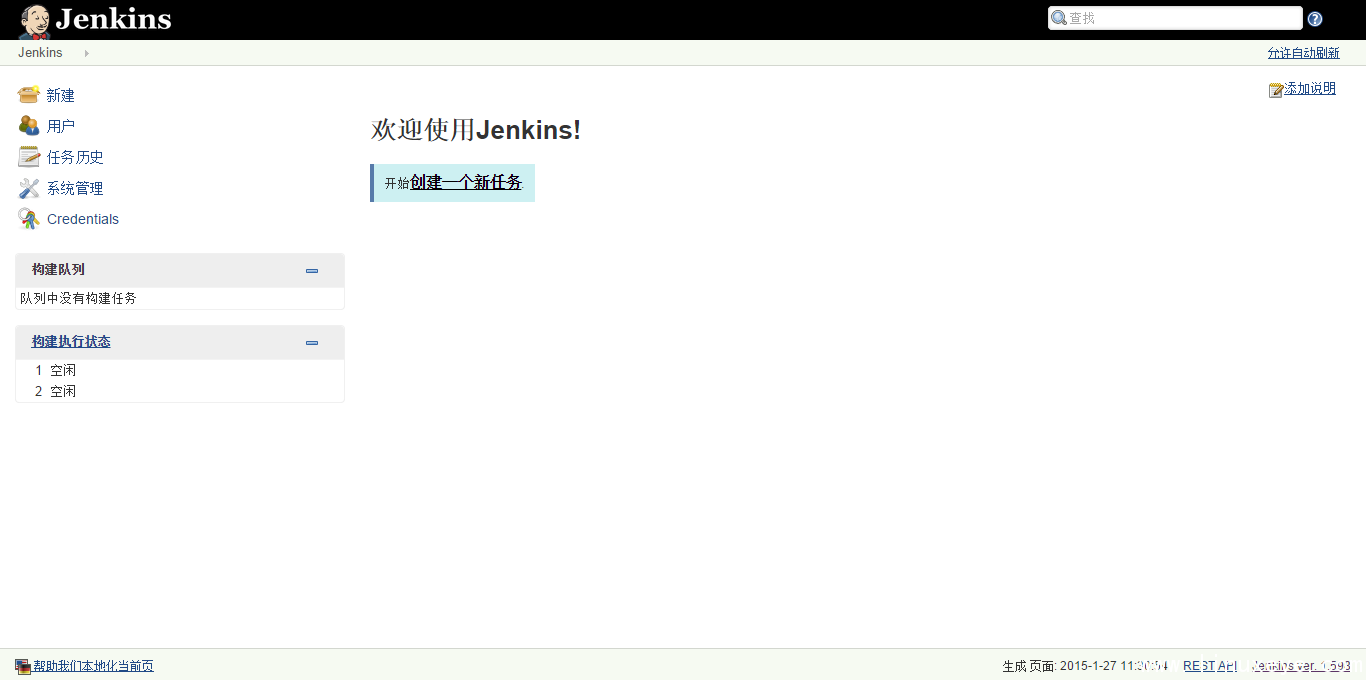
到此,jenkins安裝就OK了
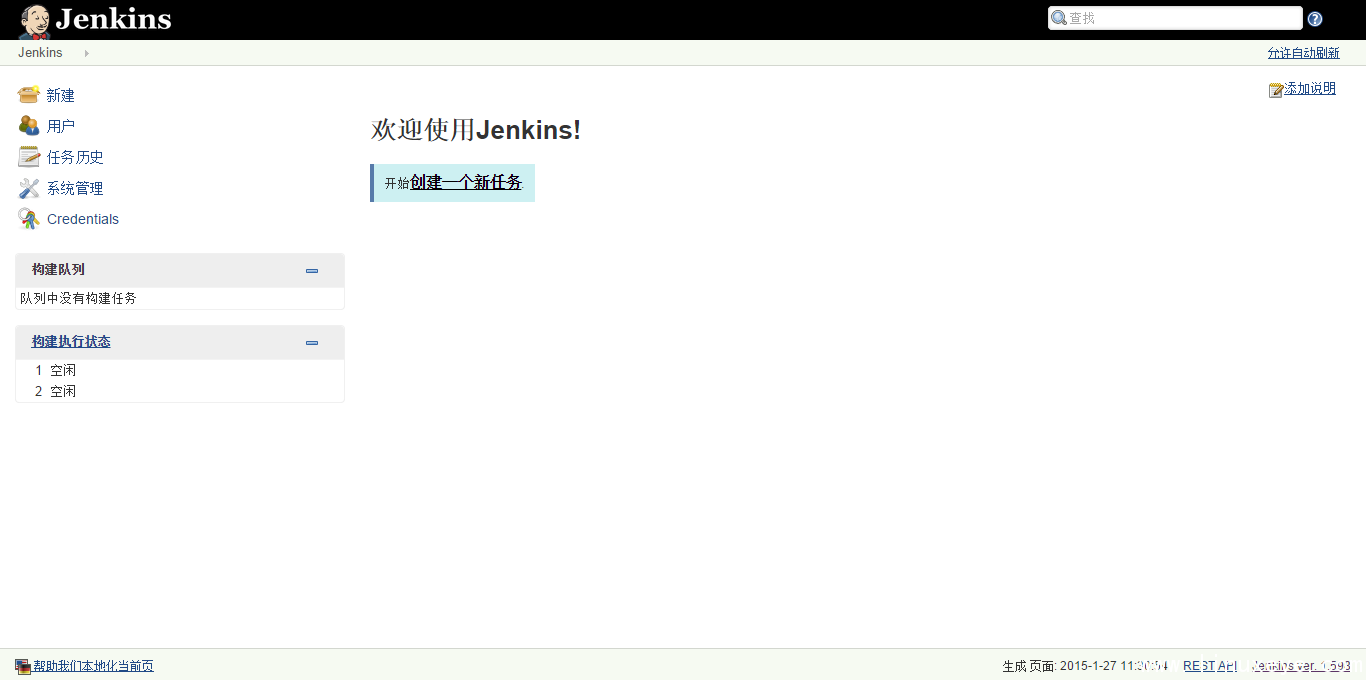 到此,jenkins安裝就OK了
到此,jenkins安裝就OK了